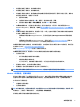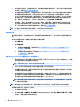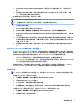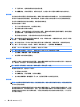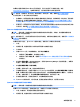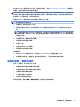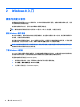Getting Started
如果无法创建系统恢复 DVD 或 USB 闪存驱动器,可以从支持部门订购恢复光盘。转至
http://www.hp.com/support,选择国家或地区,然后按照屏幕上的说明进行操作。
注:在使用“系统恢复”程序之前,请首先使用“系统还原”功能。请参阅第 8 页的系统还原。
您必须选择以下一种方式来执行系统恢复:
●
恢复映像 — 使用硬盘驱动器上存储的恢复映像运行系统恢复。恢复映像是一种包含出厂预装软件
副本的文件。要使用恢复映像执行系统恢复,请参见第 9 页的在 Windows 有响应的情况下执行
系统恢复 或 第 9 页的在 Windows 无响应的情况下执行系统恢复。
●
恢复介质 — 使用恢复介质运行系统恢复。恢复介质是您使用硬盘上存储的文件自行制作或另外购
买的介质。请参阅第 10 页的使用恢复介质执行系统恢复(仅特定型号)。
在 Windows 有响应的情况下执行系统恢复
注意:“系统恢复”将会删除您创建的所有数据和安装的所有程序。开始前,请将重要数据备份至
CD、DVD 或 USB 闪存驱动器。
注:在某些情况下,您必须使用恢复介质执行系统恢复。如果尚未创建恢复介质,请按照第 6 页的制作
恢复介质中的说明操作。
如果计算机可以运行,且 Windows 7 能作出响应,请按照以下步骤执行系统恢复:
1. 关机。
2. 将除显示器、键盘和鼠标之外的所有外围设备与电脑断开连接。
3. 打开电脑。
4. 加载 Windows 之后,单击开始按钮,然后单击所有程序。
●
如果列出了安全和保护,请继续执行步骤 5。
●
如果列出了生产力和工具,请按照第 9 页的在 Windows 无响应的情况下执行系统恢复中的
步骤执行。
5. 依次单击安全和保护、Recovery Manager,然后单击 Recovery Manager(恢复管理器)。如果弹
出提示,请单击是允许程序继续运行。
6. 单击我即刻需要帮助下的系统恢复。
7. 选择是,然后单击下一步。您的电脑将重新启动。
8. 当电脑重新启动时,您会再次看到 Recovery Manager 的欢迎屏幕。单击我即刻需要帮助下的系统
恢复。如果系统提示您备份文件且您尚未执行备份,请选择先备份您的文件(推荐),然后单击
下一步。在其他情况下,请选择恢复而不备份您的文件,然后单击下一步。
9. 系统恢复随即开始。系统恢复完成后,单击完成重新启动电脑。
10. 当 Windows 加载完成后,请关闭电脑,重新连接所有外围设备,然后再打开电脑。
在 Windows 无响应的情况下执行系统恢复
注意:
“系统恢复”将会删除您创建的所有数据和安装的所有程序。
如果 Windows 未作出响应,但电脑正在运行,请使用以下步骤执行系统恢复。
1. 关机。如有必要,请按住电源按钮直至电脑关闭。
2. 将除显示器、键盘和鼠标之外的所有外围设备与电脑断开连接。
如果遇到问题
9